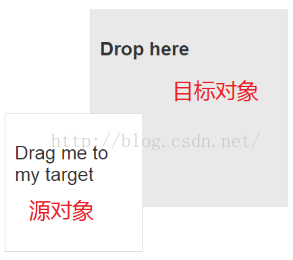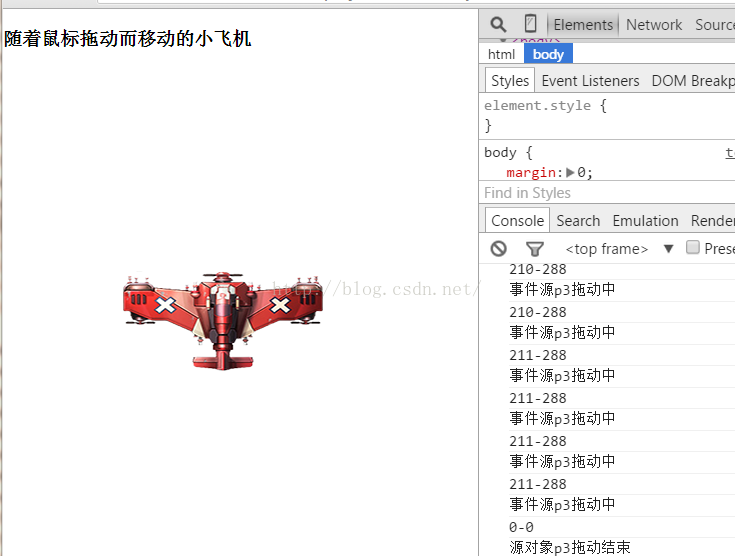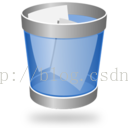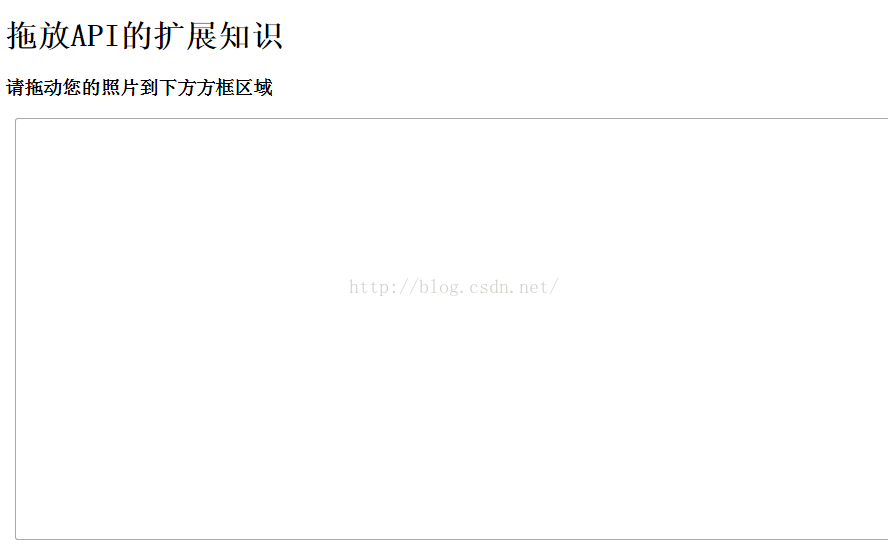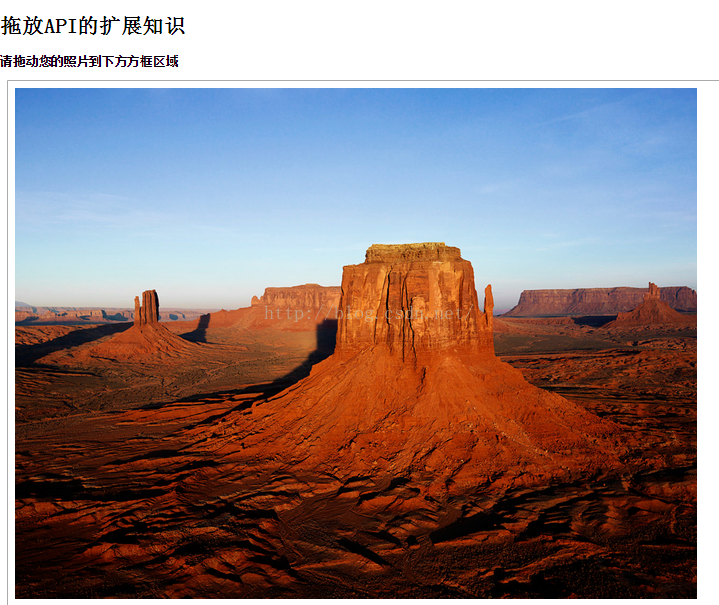一、关于拖拽API
拖拽API是HTML5的新特性,相对于其他新特性来说,重要程度占到6成,实际开发中使用比例占到3成,学习要求个人认为是达到掌握即可的程度。
二、什么是拖拽和释放?
拖拽:Drag
释放:Drop
拖拽指的是鼠标点击源对象后一直移动对象不松手,一但松手即释放了
三、什么是源对象和目标对象?
源对象:指的是我们鼠标点击的一个事物,这里可以是一张图片,一个DIV,一段文本等等。
目标对象:指的是我们拖动源对象后移动到一块区域,源对象可以进入这个区域,可以在这个区域上方悬停(未松手),可以释松手释放将源对象放置此处(已松手),也可以悬停后离开该区域。
四、拖拽API的相关函数
解释了什么是源对象和目标对象后,回归前端中的拖拽API,由上面的操作我们可以得出几个函数
被拖动的源对象可以触发的事件:
(1)ondragstart:源对象开始被拖动
(2)ondrag:源对象被拖动过程中(鼠标可能在移动也可能未移动)
(3)ondragend:源对象被拖动结束
拖动源对象可以进入到上方的目标对象可以触发的事件:
(1)ondragenter:目标对象被源对象拖动着进入
(2)ondragover:目标对象被源对象拖动着悬停在上方
(3)ondragleave:源对象拖动着离开了目标对象
(4)ondrop:源对象拖动着在目标对象上方释放/松手
拖拽API总共就是7个函数!!
五、如何在拖动的源对象事件和目标对象事件间传递数据
HTML5为所有的拖动相关事件提供了一个新的属性:
e.dataTransfer { } //数据传递对象
功能:用于在源对象和目标对象的事件间传递数据
源对象上的事件处理中保存数据:
e.dataTransfer.setData( k, v ); //k-v必须都是string类型
目标对象上的事件处理中读取数据:
var v = e.dataTransfer.getData( k );
示例一:实现一个可以随着鼠标拖动而移动的小飞机
提示:飞机需要绝对定位!ondrag事件中获取鼠标的坐标值!!!
代码如下:
-
<!DOCTYPE html> -
<html> -
<head lang="en"> -
<meta charset="UTF-8"> -
<title></title> -
<style> -
body{ -
margin:0; -
position: relative; -
} -
img{ -
position:absolute; -
} -
</style> -
</head> -
<body> -
<h3>随着鼠标拖动而移动的小飞机</h3> -
<img id="p3" src="img/p3.png" alt=""/> -
<script> -
p3.ondragstart=function(e){ -
console.log('事件源p3开始拖动'); -
//记录刚一拖动时,鼠标在飞机上的偏移量 -
offsetX= e.offsetX; -
offsetY= e.offsetY; -
} -
p3.ondrag=function(e){ -
console.log('事件源p3拖动中'); -
var x= e.pageX; -
var y= e.pageY; -
console.log(x+'-'+y); -
//drag事件最后一刻,无法读取鼠标的坐标,pageX和pageY都变为0 -
if(x==0 && y==0){ -
return; //不处理拖动最后一刻X和Y都为0的情形 -
} -
x-=offsetX; -
y-=offsetY; -
p3.style.left=x+'px'; -
p3.style.top=y+'px'; -
} -
p3.ondragend=function(){ -
console.log('源对象p3拖动结束'); -
} -
</script> -
</body> -
</html>
效果如下:
示例二:
模拟电脑中 ”垃圾桶“的效果, 总共显示三个小飞机,拖动着某个小飞机到垃圾桶上方后,小飞机从DOM树上删除
提示:删除需要从DOM子节点中删除元素,需要阻止ondragover的默认行为!!利用源对象和目标对象的数据传递记录小飞机的ID值!!!
重要信息:
ondragover有一个默认行为!!!那就是当ondragover触发时,ondrop会失效!!!!这个可能是浏览器的版本问题,需要以后浏览器不断更新可能才会解决!!
如何阻止?
ondragover= function(e){ //源对象在悬停在目标对象上时
e.preventDefault(); //阻止默认行为,使得drop可以触发
.....
}
ondrop= function(e){ //源对象松手释放在了目标对象中
.....
}
代码如下:
-
<!DOCTYPE html> -
<html> -
<head lang="en"> -
<meta charset="UTF-8"> -
<title></title> -
<style> -
body { -
text-align: center; -
} -
#trash { -
opacity: .2; -
margin: 15px; -
} -
</style> -
</head> -
<body> -
<h3>拖动飞机到垃圾桶后从DOM树中删除子元素</h3> -
<img id="trash" src="img/trash_full.png"> -
<hr/> -
<img id="p3" class="src" src="img/p3.png"> -
<img id="p4" class="src" src="img/p4.png"> -
<img id="p5" class="src" src="img/p5.png"> -
<script> -
//为源对象添加事件监听 —— 记录拖动了哪一个源对象 -
var srcList = document.querySelectorAll('.src');//找到全部img元素 -
for(var i=0; i<srcList.length; i++){ //遍历img元素 -
var p = srcList[i]; -
p.ondragstart = function(e){ //开始拖动源对象 -
e.dataTransfer.setData('PlaneID',this.id);//保存数据--该img元素的id -
} -
p.ondrag = function(){} -
p.ondragend = function(){} -
} -
//为目标对象添加事件监听 —— 删除拖动的源对象 -
trash.ondragenter = function(){ //源对象进入目标对象 -
console.log('drag enter'); -
trash.style.opacity = "1"; //将透明度变成1 -
} -
trash.ondragleave= function(){ //源对象离开目标对象后 -
console.log('drag leave'); -
trash.style.opacity = ".2"; //将透明度变为0.2 -
} -
trash.ondragover= function(e){ //源对象在悬停在目标对象上时 -
e.preventDefault(); //阻止默认行为,使得drop可以触发 -
} -
trash.ondrop= function(e){ //源对象松手释放在了目标对象中 -
console.log('drop'); -
trash.style.opacity = ".2"; //将透明度变为0.2 -
//删除被拖动的源对象 -
var id = e.dataTransfer.getData('PlaneID');//得到数据--id值 -
var p = document.getElementById(id); //根据id值找到相关的元素 -
p.parentNode.removeChild(p); //从父元素中删除子节点 -
} -
</script> -
</body> -
</html>
效果如下:
拖拽小飞机到垃圾桶删除后:
如图,原本三架小飞机,现在变成了两架!!!
六、拖拽API的补充知识点!!(重要,面试中也许会问到噢!!)
面试题:
如何在网页中显示客户端(电脑)的一张图片?
如何拖动客户端的网页显示在服务器端下载的页面中?
这两个问题是什么意思呢?
我们平时在电脑中拖拽一张图片到浏览器中实现的下载操作!!!按照H5之前的标准,要实现直接拖拽一张图片到浏览器中显示是无法完成!!但是自从H5新特性出来之后增加了拖拽API的特性,完美的实现了这一功能!!!
应用场合:
在某网站上,上传图片当做是头像
上传相片...
HTML5新增的文件操作对象:
File: 代表一个文件对象
FileList: 代表一个文件列表对象,类数组
FileReader:用于从文件中读取数据
FileWriter:用于向文件中写出数据
相关函数:
div.ondrop = function(e){
var f = e.dataTransfer.files[0]; //找到拖放的文件
var fr = new FileReader(); //创建文件读取器
fr.readAsURLData(f); //读取文件内容
fr.onload = function(){ //读取完成
img.src = fr.result; //使用读取到的数据
}
}
代码如下:
-
<!DOCTYPE html> -
<html> -
<head lang="en"> -
<meta charset="UTF-8"> -
<title></title> -
<style> -
#container { -
border: 1px solid #aaa; -
border-radius: 3px; -
padding: 10px; -
margin: 10px; -
min-height: 400px; -
} -
</style> -
</head> -
<body> -
<h1>拖放API的扩展知识</h1> -
<h3>请拖动您的照片到下方方框区域</h3> -
<div id="container"></div> -
<script> -
//监听document的drop事件——取消其默认行为:在新窗口中打开图片 -
document.ondragover = function(e){ -
e.preventDefault(); //使得drop事件可以触发 -
} -
document.ondrop = function(e){ -
e.preventDefault(); //阻止在新窗口中打开图片,否则仍然会执行下载操作!!! -
} -
//监听div#container的drop事件,设法读取到释放的图片数据,显示出来 -
container.ondragover = function(e){ -
e.preventDefault(); -
} -
container.ondrop = function(e){ -
console.log('客户端拖动着一张图片释放了...') -
//当前的目标对象读取拖放源对象存储的数据 -
//console.log(e.dataTransfer); //显示有问题 -
//console.log(e.dataTransfer.files.length); //拖进来的图片的数量 -
var f0 = e.dataTransfer.files[0]; -
//console.log(f0); //文件对象 File -
//从文件对象中读取数据 -
var fr = new FileReader(); -
//fr.readAsText(f0); //从文件中读取文本字符串 -
fr.readAsDataURL(f0); //从文件中读取URL数据 -
fr.onload = function(){ -
console.log('读取文件完成') -
console.log(fr.result); -
var img = new Image(); -
img.src = fr.result; //URL数据 -
container.appendChild(img); -
} -
} -
</script> -
</body> -
</html>
效果如下:
从电脑中拖拽一张图片到浏览器中显示:
如图,客户端(电脑)中的图片完美在浏览器中显示!!!
转自:https://blog.csdn.net/baidu_25343343/article/details/53215193